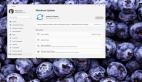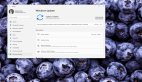用這三招,可以關(guān)閉Windows 11的動(dòng)畫效果,提高電腦性能
Windows 11的效果真的很華麗,使UI看起來更加流暢,但在硬件配置較弱的PC上運(yùn)行會(huì)顯著降低電腦的性能,可能會(huì)導(dǎo)致應(yīng)用程序打開或關(guān)閉需要一些時(shí)間的緩慢感覺。以下是禁用Windows 11動(dòng)畫的方法。
1.如何通過設(shè)置關(guān)閉Windows 11動(dòng)畫效果
按Windows+I快捷鍵打開設(shè)置應(yīng)用。
在左窗格中,單擊輔助功能選項(xiàng)卡。
單擊右側(cè)窗格中的視覺效果選項(xiàng)。
切換動(dòng)畫效果的開關(guān),將其設(shè)置為關(guān)閉。
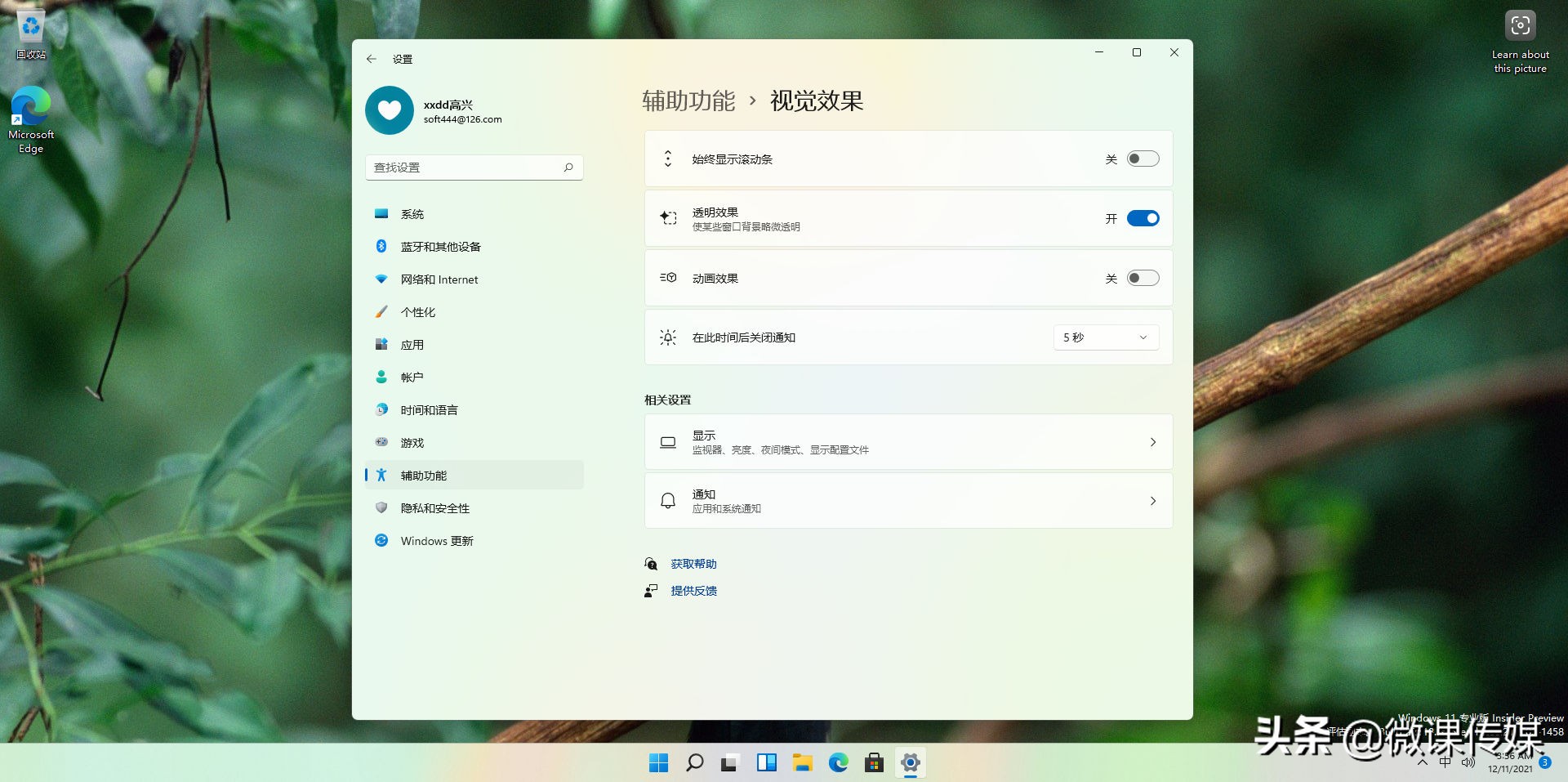
當(dāng)Windows 11關(guān)閉控件元素的動(dòng)畫效果時(shí),電腦屏幕可能會(huì)閃爍并感覺卡住了幾秒鐘。
現(xiàn)在,當(dāng)你打開應(yīng)用程序時(shí),應(yīng)該會(huì)感覺比以往任何時(shí)候都快。
如果你不喜歡關(guān)閉動(dòng)畫,可以隨時(shí)返回并撤消更改。要再次啟用動(dòng)畫效果,請(qǐng)重復(fù)以上操作,將動(dòng)畫效果的開關(guān)打開即可。
2.如何通過控制面板關(guān)閉Windows 11動(dòng)畫效果
經(jīng)典的控制面板允許你更改輔助功能設(shè)置。
按Windows+R打開運(yùn)行對(duì)話框。
鍵入control并單擊“確定”以打開“控制面板”。
接下來,單擊輕松訪問,然后單擊輕松訪問中心。
單擊瀏覽所有設(shè)置部分下的使計(jì)算機(jī)更易于查看。
向下滾動(dòng)到使屏幕上的內(nèi)容更易于查看部分。
選擇關(guān)閉所有不必要的動(dòng)畫選項(xiàng)。
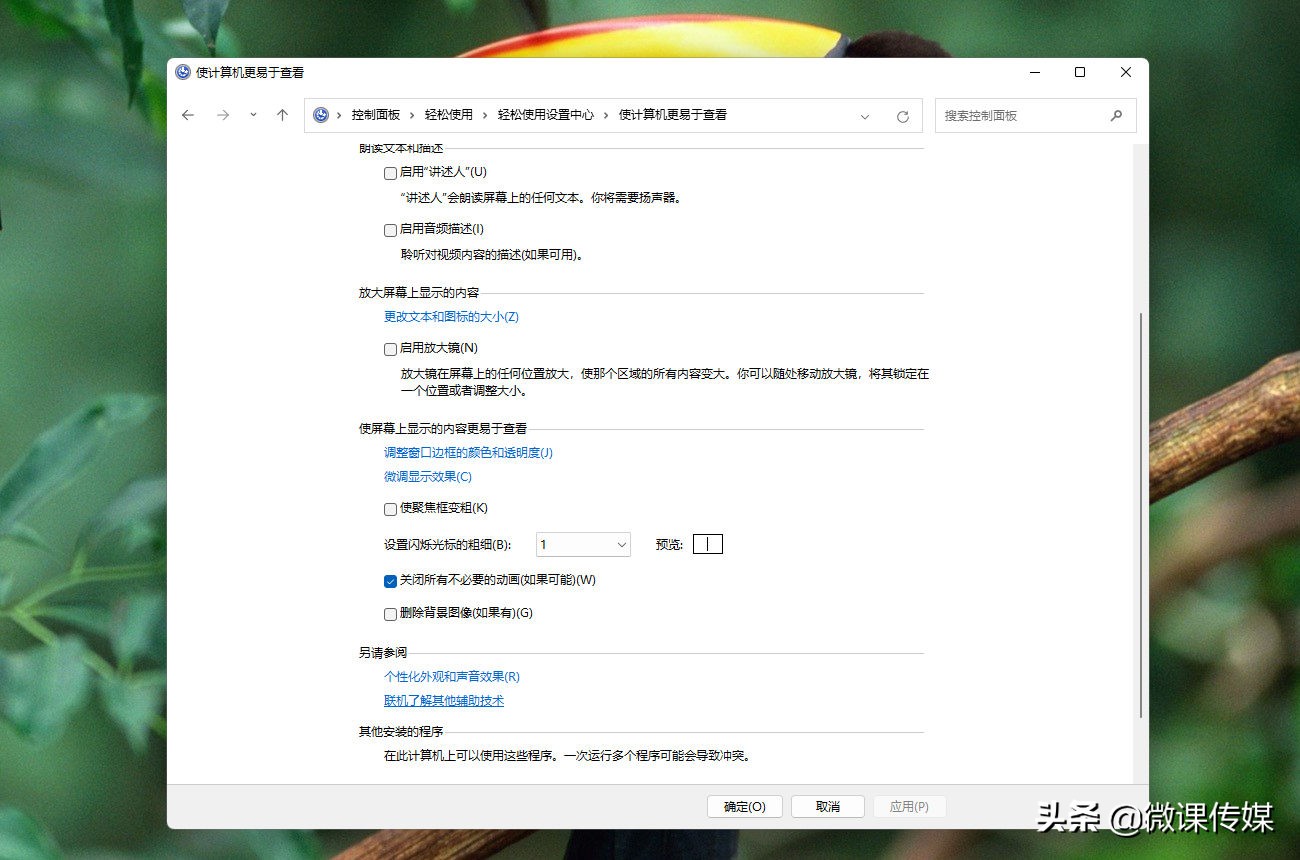
單擊應(yīng)用按鈕保存更改,你的屏幕可能會(huì)凍結(jié)幾秒鐘,當(dāng)它恢復(fù)時(shí),單擊“確定”按鈕完成該過程。
通過控制面板禁用動(dòng)畫與通過設(shè)置應(yīng)用禁用動(dòng)畫效果類似。同樣,如果你改變主意,請(qǐng)打開控制面板,取消選中輔助功能部分中的關(guān)閉所有不必要的動(dòng)畫選項(xiàng),然后單擊應(yīng)用以撤消更改。
3.如何通過性能選項(xiàng)關(guān)閉Windows 11動(dòng)畫效果
Windows 11中的“性能選項(xiàng)”對(duì)話框允許你更改計(jì)算機(jī)的視覺效果元素,但是,與之前的選項(xiàng)不同,這使你可以更好地控制不同的系統(tǒng)控制元素。
要使用性能選項(xiàng)禁用動(dòng)畫效果:
按Windows+S打開搜索欄。
鍵入“調(diào)整外觀”,然后單擊調(diào)整Windows的外觀和性能。
在視覺效果選項(xiàng)卡中,選擇自定義選項(xiàng)。
接下來,取消選中:窗口內(nèi)的動(dòng)畫控件和元素、在最大化和最小化時(shí)顯示窗口動(dòng)畫、任務(wù)欄中的動(dòng)畫選項(xiàng)。
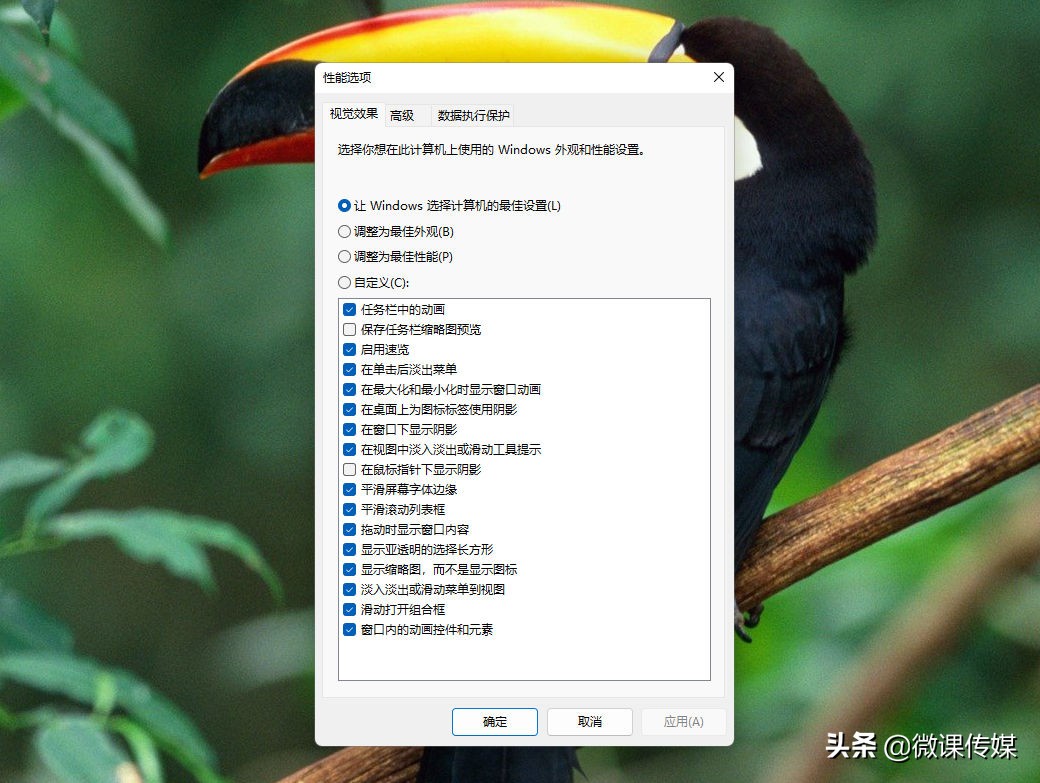
單擊應(yīng)用和確定按鈕,保存更改。
要恢復(fù)視覺效果,請(qǐng)打開性能選項(xiàng)并選擇讓W(xué)indows選擇計(jì)算機(jī)的最佳設(shè)置,然后,單擊應(yīng)用和確定按鈕保存更改。
Windows 11的動(dòng)畫效果有助于增強(qiáng)用戶體驗(yàn),并且總體上是一個(gè)受歡迎的變化,但是,有時(shí),它可能會(huì)讓你的系統(tǒng)運(yùn)行緩慢,按照文章中的任何方法關(guān)閉動(dòng)畫效果,看看是否有助于恢復(fù)電腦性能。